Ak sledujete technické blogy, názov BlueStacks musí znieť ako slávnyEmulátor Android, ktorý vám umožní spúšťať aplikácie Android na počítačoch PC a Mac bez toho, aby ste museli inštalovať celý operačný systém Android vo virtuálnom prostredí. V skutočnosti sa stala tak populárnou, že spoločnosť, ktorá za ňou stojí, údajne rokuje s niekoľkými výrobcami počítačov, aby spojila prehrávač BlueStacks Player so svojimi notebookmi a stolnými počítačmi. V roku 2011 sme uverejnili našu podrobnú recenziu aplikácie s dôrazom na jej pôsobivý dizajn a funkcie. Tento emulátor pre Android, ktorý bol navrhnutý ako „optimalizovaný pre povrchové rozhranie“, sa konečne dostal do systému Windows 8 (prepáčte RT ľudia, zatiaľ nemá chuť moderného používateľského rozhrania) a funguje rovnako ako absolútne kúzlo na počítačoch so systémom Windows 8, na notebookoch aj na uliciach. Poďme sa hlbšie pozrieť dovnútra a uvidíme, aké zmeny priniesla spoločnosť v tabuľke v tejto variante iba pre systém Windows 8.
BlueStacks pre Windows 8 podporuje elegantnérozhranie a predvolene beží v režime celej obrazovky. Aplikácia je tiež úplne optimalizovaná pre 1920 x 1080 HD displej Surface Pro, hoci som si všimol niekoľko zubatých hrán medzi rôznymi prvkami aplikácie na mojom počítači so systémom Windows 8. Po nainštalovaní emulátor tiež vytvorí dlaždicu úvodnej obrazovky. V režime na celú obrazovku aplikácia zakáže lištu Charms systému Windows 8 a namiesto toho pridáva navigačné pole v pravom dolnom rohu, keď stlačíte horúci roh a vyvoláte lištu Charms. Toto navigačné kúzlo obsahuje tlačidlá špecifické pre Android pre Späť, Nastavenia, Aplikácie, Ukončiť, Zdieľať atď. K dispozícii máte aj rôzne odporúčané aplikácie, ktoré sa zdajú byť populárne v Obchode Google Play. Navigačná lišta v hornej časti vám umožňuje prepínať medzi kategóriami aplikácií vrátane hier, správ, hudby, sociálnych vecí a ďalších, spolu s vlastným zoznamom 25 najlepších aplikácií pre začiatok.
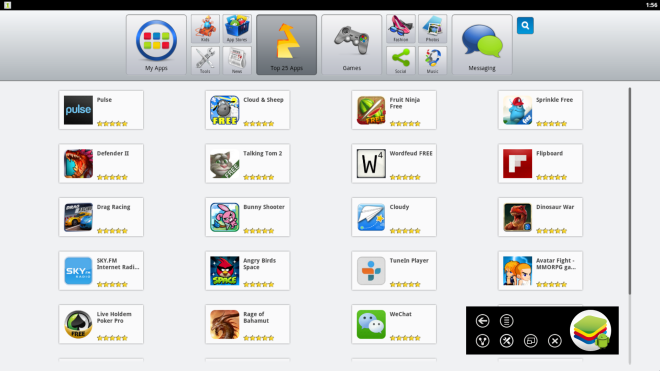
Stiahnutie a inštalácia aplikácie je spravodlivéjednoduché, ale na získanie mnohých aplikácií budete potrebovať účet Google. Niektoré z nich si napriek tomu môžete stiahnuť bez účtu Google. Ak ešte nemáte účet Google, môžete si ľahko vytvoriť nový z okna Nastavenia. Keď už hovoríme o okne nastavení, môžete si tiež prispôsobiť ďalšie aspekty BlueStacks, ako sú nastavenia klávesnice, jazyk, dátum a čas, kontakty, zvuk atď. Ďalším zaujímavým aspektom BlueStack je jeho schopnosť umožniť synchronizáciu vášho zariadenia Android s nástrojom na prenos aplikácií, správ a kontaktov do BlueStack cez Cloud Connect. Preto musíte mať účet BlueStacks.
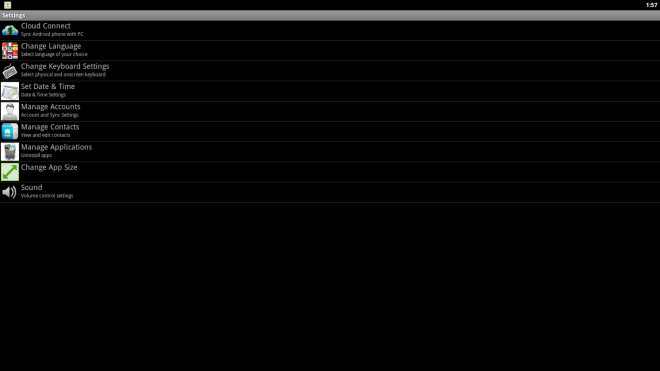
Aplikácie sa sťahujú takmer okamžite. Lišta postupu vám poskytne predstavu o ETA aplikácie a jej veľkosti.
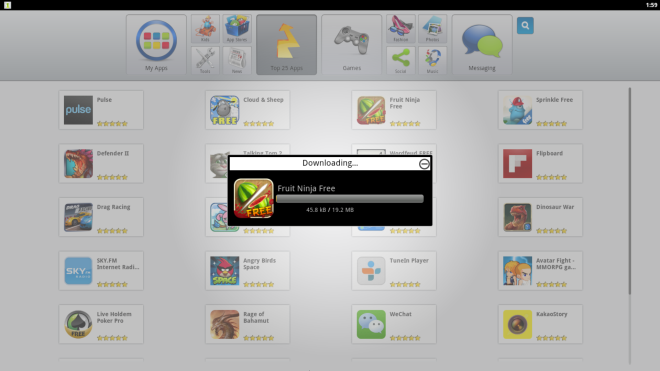
BlueStacks sa môže pochváliť aj užitočnou funkciou vyhľadávanianájdite aplikáciu, ktorá nie je uvedená na hlavnej stránke. Jednoducho zadajte názov aplikácie a stlačte kláves Enter. BlueStacks zobrazí všetky výsledky zodpovedajúce danému kľúčovému slovu.
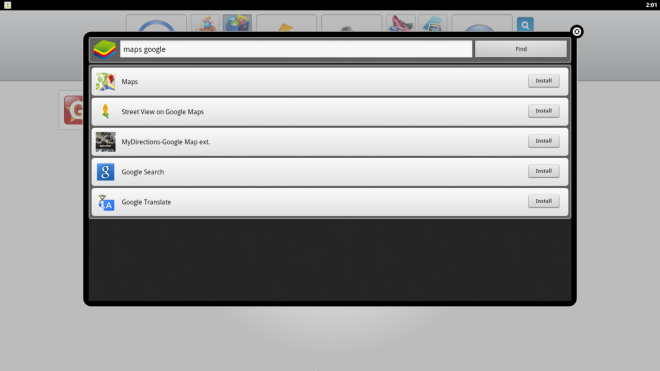
Môžete tiež prehliadať obchod Google Play, ktorýbude k dispozícii po prihlásení pomocou účtu Google. Obchod Play funguje presne tak, ako na akomkoľvek zariadení s Androidom, čo vám umožňuje prehliadať tisíce hier a aplikácií pre Android.
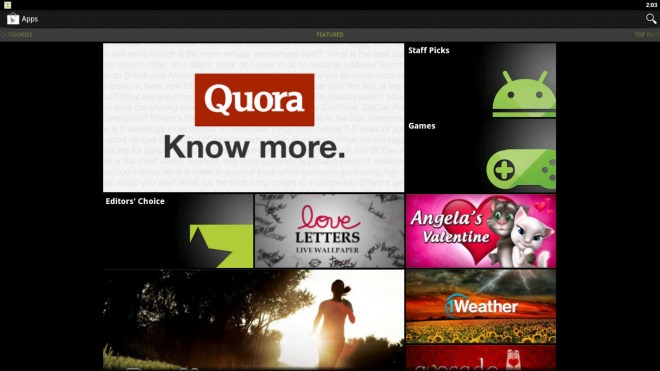
Okrem hlavnej obrazovky môžete inštalovať aj aplikácie z Obchodu Google Play. Stačí kliknúť na tlačidlo Inštalovať v pravom hornom rohu používateľského rozhrania a počkať, kým sa sťahovanie dokončí.
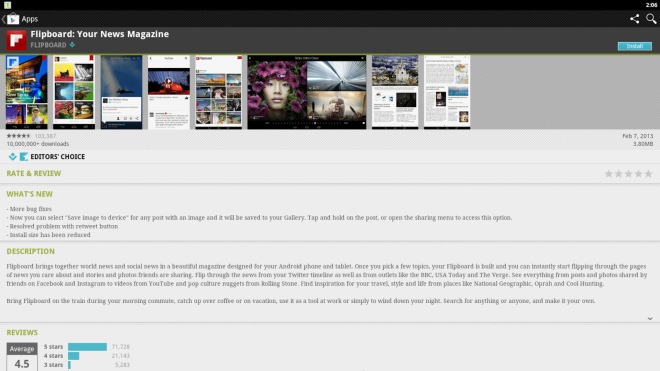
Všetky nainštalované aplikácie je možné spravovať v časti Moje aplikácie. Aplikáciu môžete spustiť kliknutím na ňu. Kliknutím na ikonu aplikácie a jej podržaním ju tiež môžete odinštalovať.
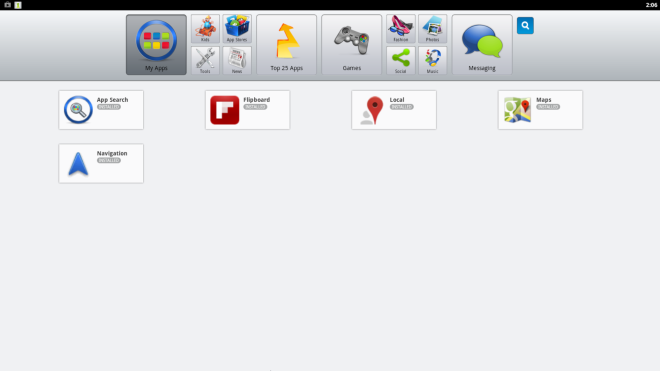
Aj keď aplikácie bežia dobre, všimol som simalý testovací problém a nízka snímková frekvencia pre rôzne aplikácie, ktoré som vyskúšal počas testovania. Tento problém sa však týka predovšetkým hier a iných podobných aplikácií, ktoré vyžadujú vysokorýchlostné grafické vykreslenie.
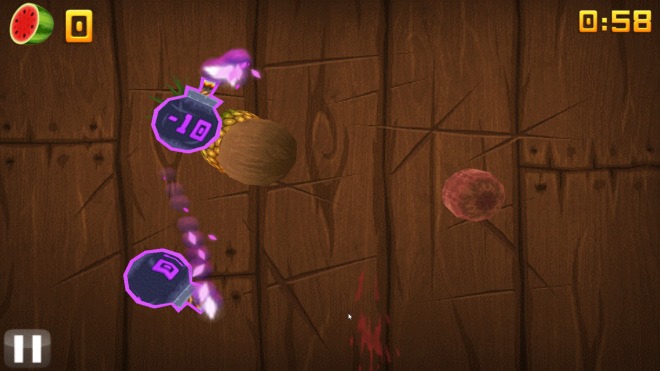
Aby som to zhrnul, BlueStacks pre Windows 8 je možnonajzaujímavejšia aplikácia na zasiahnutie OS. Je to výrazný impulz k inak vlažnej ponuke obchodu Windows Store. BlueStacks funguje na všetkých variantoch Windows 8, ale nie na Windows RT. Testovanie sa uskutočnilo na 64-bitovom systéme Windows 8 Pro.
Stiahnite si BlueStacks












Komentáre